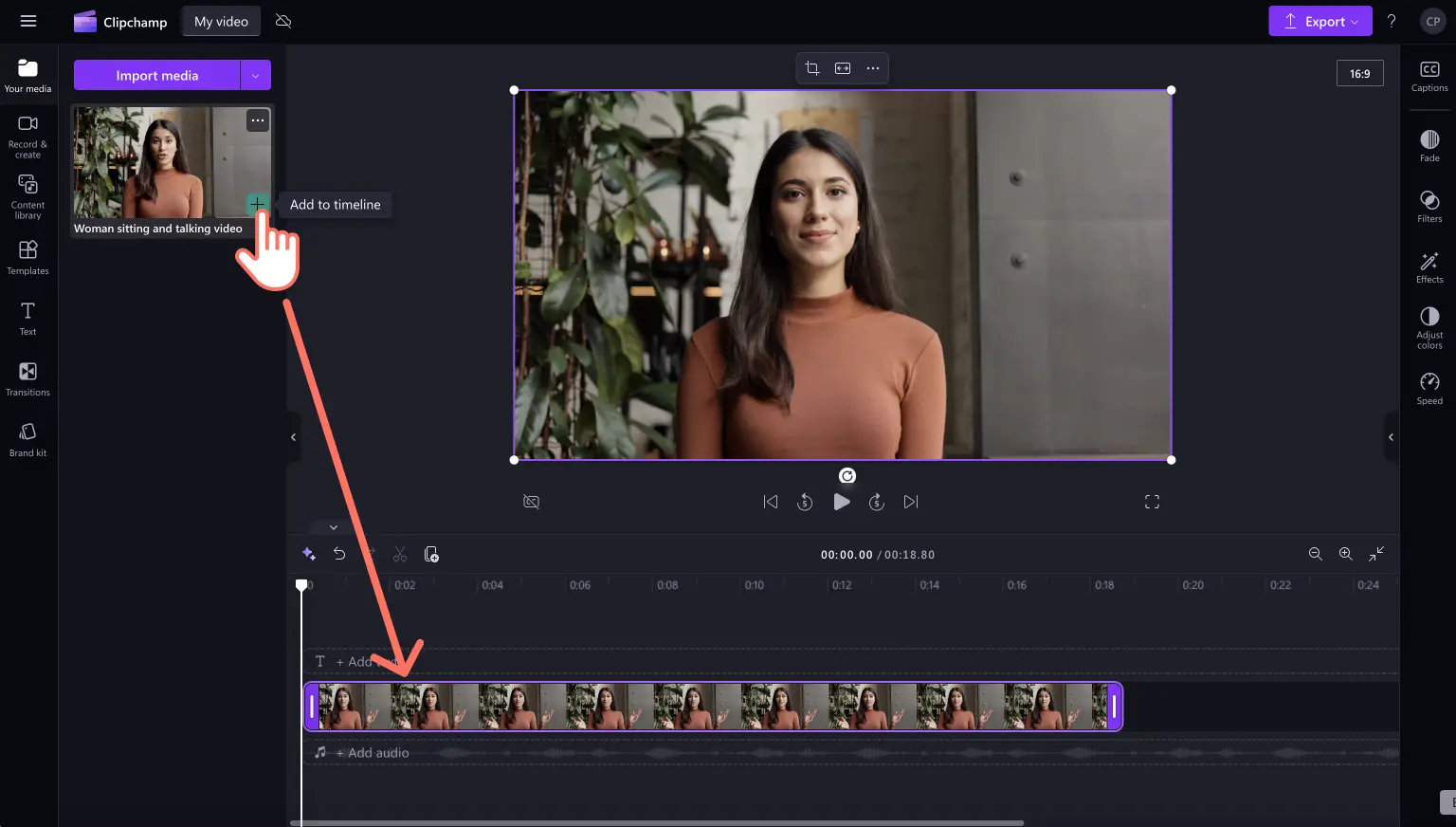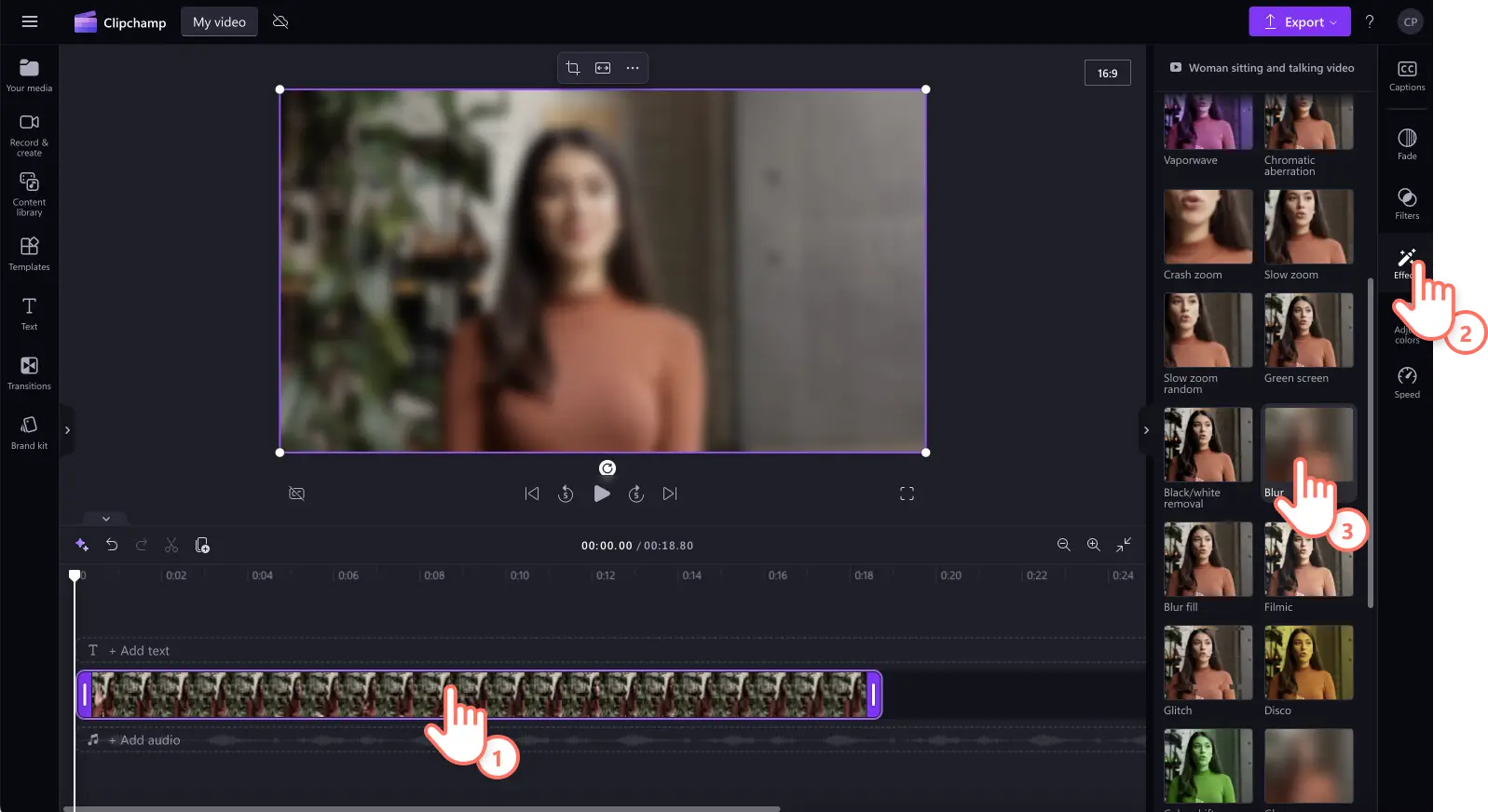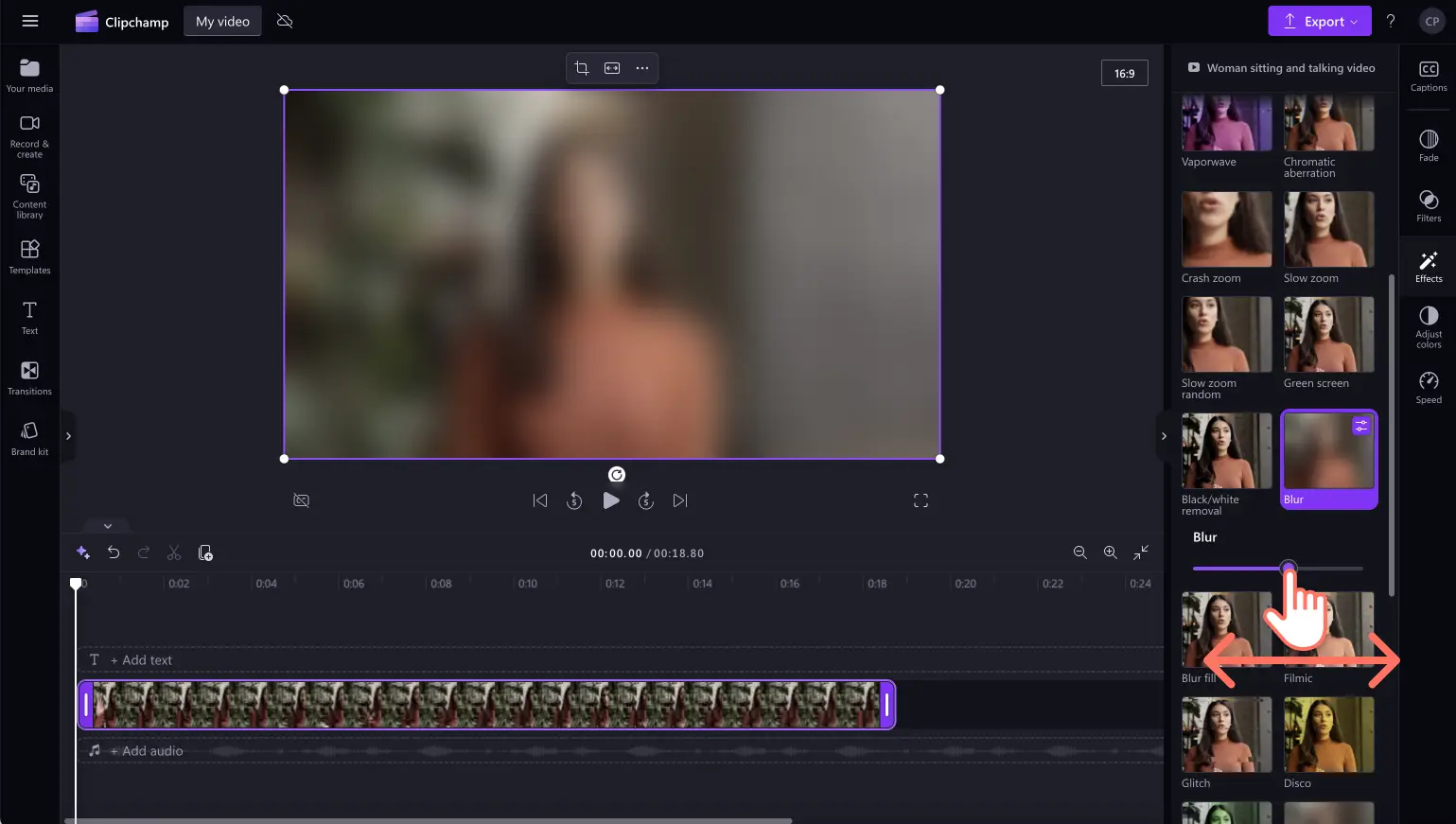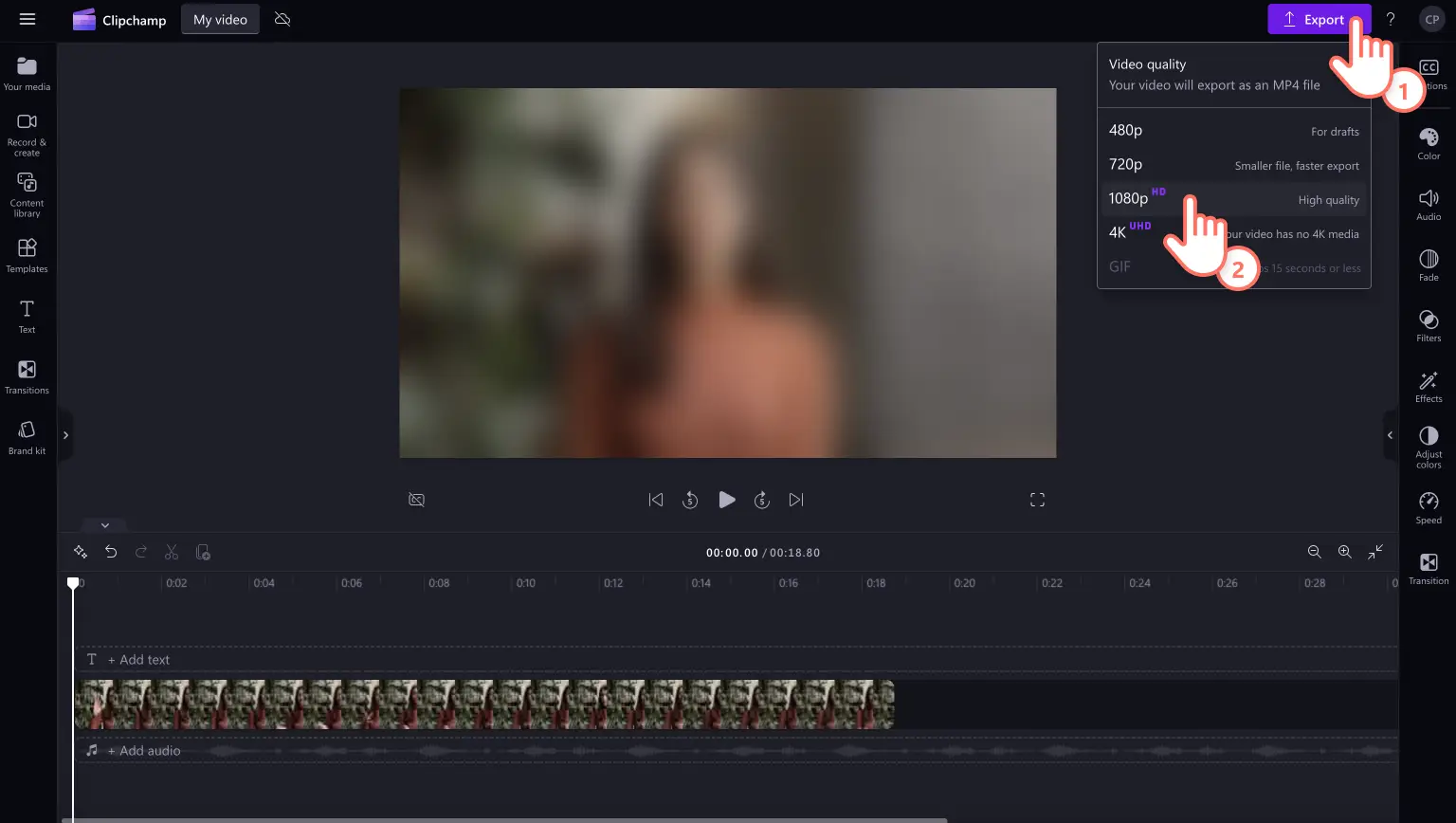Makluman! Tangkapan skrin dalam artikel ini adalah daripada Clipchamp untuk akaun peribadi. Prinsip yang sama digunakan untuk Clipchamp untuk akaun kerja dan sekolah.
Pada halaman ini
Serta-merta berikan video anda penampilan di luar fokus, wajah kabur atau bahkan latar belakang kabur dalam beberapa minit dengan kesan kabur mesra pemula. Daripada membina misteri dan saspens sehingga melindungi privasi dan maklumat sensitif, kesan video kabur dapat mengubah mana-mana video atau imej untuk memenuhi keperluan anda.
Ketahui cara menambah kesan video kabur pada keseluruhan video dan bahagian tertentu atau wajah kabur dalam video dan latar belakang video dengan editor video Clipchamp.
Cara mengaburkan video secara percuma
Langkah 1. Import video atau pilih stok simpanan
Untuk mengimport video, foto dan audio anda sendiri, klik butang import dalam tab media anda pada bar alat untuk menyemak lalu fail komputer anda atau menyambungkan OneDrive anda.
Anda juga boleh menggunakan media stok percuma seperti klip video, latar belakang video dan muzik stok. Klik pada tab pustaka kandungan pada bar alat dan klik pada anak panah juntai bawah visual, kemudian video, foto atau latar belakang. Anda juga boleh mencari dalam kategori stok yang berbeza menggunakan bar carian.
Seret dan lepaskan video anda ke garis masa untuk mula mengedit dengan kesan kabur.
Langkah 2. Tambahkan kesan kabur pada video anda
Klik pada klip video pada garis masa, kemudian klik pada tab kesan pada panel sifat. Skrol ke bawah untuk mencari kesan kabur dan isian kabur, kemudian klik pada opsyen kesan kabur untuk menggunakan kesan tersebut. Anda juga boleh menggunakan kesan kaca untuk mengaburkan video.
Edit keamatan kesan kabur anda menggunakan penggelongsor. Luncurkan ke kiri untuk mengurangkan keamatan video kabur dan luncurkan ke kanan untuk lebih keamatan kesan kabur.
Langkah 3. Pratonton dan simpan video anda
Pastikan anda pratonton video anda sebelum menyimpan dengan mengklik pada bebutang main. Apabila anda bersedia untuk menyimpan video anda, klik pada bebutang eksport dan pilih resolusi video.
Cara mengaburkan muka dalam video
Jika anda ingin mengaburkan wajah dalam video, plat pendaftaran kenderaan atau maklumat sensitif, gunakan kesan gambar dalam gambar. Petua kesan kabur ini sesuai untuk video dan imej yang tidak mempunyai banyak gerakan atau pergerakan.
Seret dan lepaskan video anda ke garis masa.
Pangkas video anda supaya subjek yang anda mahu kaburkan hanya kelihatan menggunakan butang pangkas dalam bar alat terapung.
Klik pada tab kesan kemudian klik pada kesan kabur untuk menambah kabur pada video anda yang dipangkas.
Seret dan lepaskan aset video yang sama ke garis masa di bawah video kabur anda untuk mencipta kesan gambar dalam gambar.
Cara mengaburkan sebahagian daripada video
Untuk mengaburkan sebahagian daripada video anda, hanya bahagikan klip video anda dan tambahkan kesan kabur pada klip video yang telah dibahagikan. Gaya kesan kabur ini sesuai untuk video produk baharu, maklumat sensitif, video treler dan video pendedahan. Ia juga boleh digunakan sebagai transisi yang lancar antara kedua-dua klip dan dilengkapi dengan penapis video.
Seret dan lepaskan video anda ke garis masa, kemudian klik pada aset video.
Gerakkan kursor anda ke cap masa tertentu, ke bahagian yang anda ingin bahagikan.
Klik pada alat bahagi pada garis masa.
Gerakkan kursor anda sekali lagi untuk menamatkan cap masa pembahagian.
Klik pada alat bahagi sekali lagi kemudian klik pada klip video anda yang baru dibahagikan.
Klik pada tab kesan pada panel sifat, kemudian klik pada kesan kabur.
Cara mengaburkan latar belakang pada video
Jika anda ingin mengaburkan video latar belakang, ikut langkah di bawah.
Seret dan lepaskan video anda ke garis masa.
Klik pada tab kesan pada panel sifat.
Klik pada opsyen isian kabur untuk menggunakan kesan latar belakang kabur.
Pangkas gaya bebas dan gerakkan video anda untuk menunjukkan latar belakang yang kabur.
Idea untuk menggunakan kesan kabur dalam video anda yang seterusnya
Tidak pasti video apa yang hendak ditambahkan dengan kesan kabur? Mari lihat beberapa idea video yang bermanfaat untuk kesan kabur.
Gunakan kesan kabur untuk mencipta keseronokan dalam video pendedahan dan pelancaran produk.
Kaburkan wajah dalam video untuk meningkatkan privasi atau mencipta saspens untuk tetamu istimewa.
Cipta suasana romantis atau khayalan dengan kesan kabur sekitaran yang lembut untuk video Hari Valentine dan sambutan ulang tahun.
Alihkan fokus dengan kesan kabur sinematik dan profesional untuk vlog YouTube.
Cipta suasana misteri dan tegang dalam adegan video dokumentari dan filem pendek.
Tingkatkan fokus subjek anda dalam video tayangan slaid dan video tunjuk cara.
Transisi antara klip video dan cipta suasana saspens dalam video pengenalan dan penutup.
Kaburkan latar belakang video untuk mendapatkan kesan gambar dalam gambar untuk video TikTok.
Ingin belajar cara mengaburkan video di iPhone? Lihat aplikasi iOS Clipchamp. Mula mengedit hari ini dengan Clipchamp secara percuma atau muat turun aplikasi Windows Clipchamp.